
Lỗi #VALUE của hàm VLOOKUP, nguyên nhân và cách khắc phục
Nói chung, Microsoft Excel sẽ hiển thị lỗi #VALUE! nếu giá trị được sử dụng trong công thức có kiểu dữ liệu sai. Đối với hàm VLOOKUP, có hai trường hợp thường gặp gây lỗi VALUE!. Hãy cùng Excel Online đi tìm hiểu nhé !
1. Giá trị tra cứu vượt quá 255 ký tự
Xin lưu ý rằng hàm VLOOKUP không thể tìm kiếm các giá trị có từ 256 ký tự trở lên. Nếu giá trị tra cứu của bạn vượt quá giới hạn này, bạn sẽ nhận được lỗi VALUE:

Giải pháp: Hãy sử dụng hàm INDEX / MATCH thay thế. Trong ví dụ trên, hàm INDEX / MATCH hoạt động hoàn hảo:
= INDEX (C2: C7, MATCH (TRUE, INDEX (B2: B7 = F$2,0), 0))
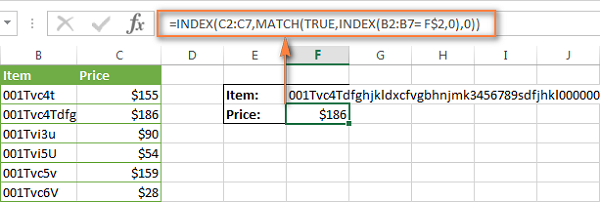 2. Không có đường dẫn đầy đủ tới bảng tính tra cứu
2. Không có đường dẫn đầy đủ tới bảng tính tra cứu
Nếu bạn lấy dữ liệu từ một bảng tính khác, bạn phải bao gồm đường dẫn đầy đủ đến tệp đó. Chính xác hơn, bạn phải kèm theo tên của tệp (bao gồm cả phần mở rộng) trong dấu ngoặc vuông [], và sau đó chỉ định tên của trang tính và dấu chấm than. Ngoài ra, bạn nên đặt chúng trong dấu nháy trong trường hợp tệp hoặc tên trang tính có chứa khoảng trống.
Đây là cấu trúc công thức hoàn chỉnh của vlookup tra cứu dữ liệu từ một bảng tính khác:
= VLOOKUP (lookup_value, ‘[tên tệp] tên trang tính’! Table_array, col_index_num, FALSE)
Một công thức thực sự có thể trông như sau:
= VLOOKUP ($A$2, ‘[New Prices.xls] Sheet1’! $B:$D, 3, FALSE)
Công thức trên sẽ tìm kiếm giá trị ô A2 trong cột B của Sheet1 tệp “New Prices” và trả về một giá trị phù hợp tại cột D.
Nếu bất kỳ phần tử nào của đường dẫn bị thiếu, công thức VLOOKUP của bạn sẽ không hoạt động và trả lại lỗi #VALUE (trừ khi bảng tính tra cứu hiện đang mở).
Nên xem thêm: Thành chuyên gia Excel từ cơ bản tới nâng cao trong 7 ngày
3. Đối số col_index_num nhỏ hơn 1
Khó có tình huống nhập một số nhỏ hơn “1” để xác định cột giá trị trả về. Tuy vậy, điều này có thể xảy ra nếu đối số này là kết quả của một hàm Excel khác được lồng vào công thức Vlookup của bạn.
Vì vậy, nếu đối số col_index_num nhỏ hơn 1, công thức Vlookup của bạn sẽ trả về lỗi #VALUE!
Nếu đối số col_index_num lớn hơn số cột trong bảng dữ liệu được chọn, công thức Vlookup trả về lỗi #REF!
Ngoài ra, các bạn có thể tham khảo thêm các bài viết chuyên sâu hơn tại các links sau đây:
Tác giả: dtnguyen (Nguyễn Đức Thanh)
Khóa học mới xuất bản











